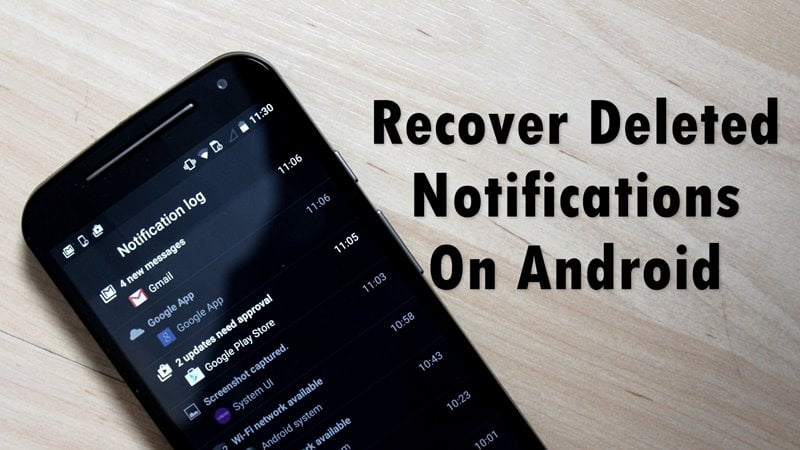Σήμερα, δισεκατομμύρια χρήστες χρησιμοποιούν συσκευές Android, καθώς είναι η μόνη πλατφόρμα που προσφέρει πολλές δυνατότητες στους χρήστες τους.
Στο Android, κάθε φορά που λαμβάνετε μια νέα ειδοποίηση, εμφανίζεται στον πίνακα ειδοποιήσεων και όταν τη διαγράψετε, σβήνει οριστικά.
Υπάρχουν φορές που καταργούμε κατά λάθος σχετικές ειδοποιήσεις. Εκείνη τη στιγμή, δεν είχαμε καμία επιλογή να ανακαλέσουμε τις ειδοποιήσεις. Αν ασχολείστε συχνά με τέτοια θέματα, διαβάζετε το σωστό άρθρο.
καλύτερες εφαρμογές Android Thumbnail Maker
Πώς να ανακτήσετε τις διαγραμμένες ειδοποιήσεις στο τηλέφωνό σας Android
Σε αυτό το άρθρο, θα μοιραστούμε μερικές από τις καλύτερες μεθόδους για την ανάκτηση διαγραμμένων ειδοποιήσεων στο Android. Όλες οι μέθοδοι ήταν πολύ εύκολες. ακολουθήστε τα παρακάτω απλά βήματα.
1. Ανακτήστε τις διαγραμμένες ειδοποιήσεις χρησιμοποιώντας το ιστορικό ειδοποιήσεων (Android 10 και νεότερες εκδόσεις)
Στην πραγματικότητα, είναι δυνατή η ανάκτηση του διαγραμμένου ιστορικού ειδοποιήσεων σε ένα smartphone Android. Εάν διαθέτετε συσκευή Android 12 ή νεότερη έκδοση, μπορείτε να ανακτήσετε τις διαγραμμένες ειδοποιήσεις μέσω του ιστορικού ειδοποιήσεων. Ωστόσο, το ιστορικό ειδοποιήσεων θα πρέπει να είναι ενεργοποιημένο πριν.
1. Ανοίξτε την εφαρμογή Ρυθμίσεις στη συσκευή σας Android.
2. Στη συνέχεια, κάντε κύλιση προς τα κάτω και πατήστε στο Ειδοποιήσεις.
3. Στις Ειδοποιήσεις, πατήστε Περισσότερες ρυθμίσεις.
4. Στις Περισσότερες ρυθμίσεις, πατήστε στο Ιστορικό ειδοποιήσεων.
5. Τώρα, ενεργοποίηση το ιστορικό ειδοποιήσεων για να ενεργοποιήσετε την αποθήκευση ειδοποιήσεων.
Αυτό είναι! Τώρα, όποτε θέλετε να δείτε τις διαγραμμένες ειδοποιήσεις, μεταβείτε στην οθόνη Ιστορικό ειδοποιήσεων και ελέγξτε τις. Λάβετε υπόψη ότι τα βήματα για την πρόσβαση στο Ιστορικό ειδοποιήσεων ενδέχεται να διαφέρουν ανάλογα με την έκδοση Android και τον κατασκευαστή του τηλεφώνου. Ωστόσο, η επιλογή βρίσκεται συνήθως στις ρυθμίσεις της γραμμής ειδοποιήσεων και κατάστασης.
2. Μέθοδος καταγραφής ειδοποιήσεων (Android 10 και νεότερη έκδοση)
Εάν το τηλέφωνό σας εκτελείται σε Android 10 ή παλαιότερη έκδοση, πρέπει να ακολουθήσετε αυτά τα βήματα για να αποκτήσετε πρόσβαση στο Αρχείο ειδοποιήσεων.
1. Πρώτα απ ‘όλα, πατήστε παρατεταμένα στην αρχική οθόνη της συσκευής σας Android.
2. Επιλέξτε το επιλογή widget και σύρετε προς τα αριστερά μέχρι να βρείτε Ρυθμίσεις widgets. Πατήστε πάνω του και αφήστε το στην αρχική σας οθόνη.
3. Θα εμφανιστεί μια επιλογή για να ορίσετε τη συντόμευση των ρυθμίσεων, να κάνετε κύλιση προς τα κάτω και να επιλέξετε Μητρώο ειδοποιήσεων.
4. Τώρα, το αρχείο καταγραφής ειδοποιήσεων θα οριστεί εκεί στην αρχική σας οθόνη.
5. Τώρα, μπορείτε να δείτε όλες τις ειδοποιήσεις που έχετε ήδη διαγράψει.
Το αρχείο καταγραφής ειδοποιήσεων δεν είναι διαθέσιμο σε κάθε έκδοση Android. Είναι διαθέσιμο μόνο σε Android 4.3 Jellybean ή νεότερη έκδοση. Έτσι, ορισμένοι από τους χρήστες ενδέχεται να μην βρουν τις ρυθμίσεις σύνδεσης Ειδοποιήσεων.
3. Χρήση πρόσφατης ειδοποίησης
Έχετε χάσει ποτέ μια σημαντική ειδοποίηση που εμφανίζεται στη γραμμή κατάστασης της συσκευής σας; Μην ανησυχείς! Οι Πρόσφατες Ειδοποιήσεις μπορούν να τις αποθηκεύσουν με ασφάλεια για εσάς. Χαλαρώστε και διαβάστε τα όταν βρείτε χρόνο.
1. Πρώτα απ ‘όλα, κάντε λήψη και εγκατάσταση Πρόσφατη ειδοποίηση στο Android smartphone σας.
2. Τώρα θα δείτε την οθόνη όπως παρακάτω. Εδώ, πρέπει να ενεργοποιήσετε την πρόσβαση στις ειδοποιήσεις. Πατήστε Ενεργοποίηση τώρα για να συνεχίσετε.
3. Τώρα, πατήστε το κουμπί Ρύθμιση, το οποίο βρίσκεται στην επάνω δεξιά γωνία.
4. Τώρα, μπορείτε να αλλάξετε τις ρυθμίσεις όπως θέλετε. Μπορείτε να αλλάξετε το βασικό θέμα και το χρώμα του θέματος και να συμπεριλάβετε και να εξαιρέσετε εφαρμογές.
Αυτό είναι! Τελείωσες. Τώρα, κάθε φορά που το τηλέφωνό σας λαμβάνει ειδοποιήσεις, θα αποθηκευτεί στην εφαρμογή Πρόσφατες ειδοποιήσεις.
4. Χρήση του Ιστορικού ειδοποιήσεων
Το Ιστορικό ειδοποιήσεων είναι μια εφαρμογή Android που καταγράφει όλες τις ειδοποιήσεις SMS, τον αναδυόμενο διάλογο, την εγκατάσταση εφαρμογής και πολλά άλλα. Αυτή είναι μια από τις εύχρηστες εφαρμογές Android για την ανάγνωση διαγραμμένων ειδοποιήσεων.
1. Πρώτα απ ‘όλα, κατεβάστε και εγκαταστήστε το Ιστορικό ειδοποιήσεων εφαρμογή στο Android smartphone σας
2. Εκκινήστε την εφαρμογή και θα δείτε την παρακάτω οθόνη. Εδώ, πρέπει να ενεργοποιήσετε την υπηρεσία προσβασιμότητας και την πρόσβαση σε ειδοποιήσεις.
3. Τώρα ανοίξτε τον πίνακα ρυθμίσεων της εφαρμογής και ρυθμίστε τα πάντα σύμφωνα με την επιθυμία σας.
4. Τώρα, επιστρέψτε στην κύρια οθόνη της εφαρμογής και θα δείτε όλο το ιστορικό ειδοποιήσεών σας εκεί.
Αυτό είναι; Τελείωσες! Αυτός είναι ο τρόπος με τον οποίο μπορείτε να χρησιμοποιήσετε το Ιστορικό ειδοποιήσεων για να ανακτήσετε/διαβάσετε τις διαγραμμένες ειδοποιήσεις.
Έτσι, τα παραπάνω αφορούν τον τρόπο ανάκτησης των διαγραμμένων ειδοποιήσεων στο Android. Ελπίζω αυτό το άρθρο να σας βοήθησε! Παρακαλώ μοιραστείτε το και με τους φίλους σας. Εάν έχετε οποιεσδήποτε αμφιβολίες, ενημερώστε μας στο πλαίσιο σχολίων παρακάτω.
Διαβάστε επίσης :καλύτερες εφαρμογές βηματόμετρητη για Android
καλύτερες εφαρμογές μεταφοράς αρχείων Wi-Fi για Android